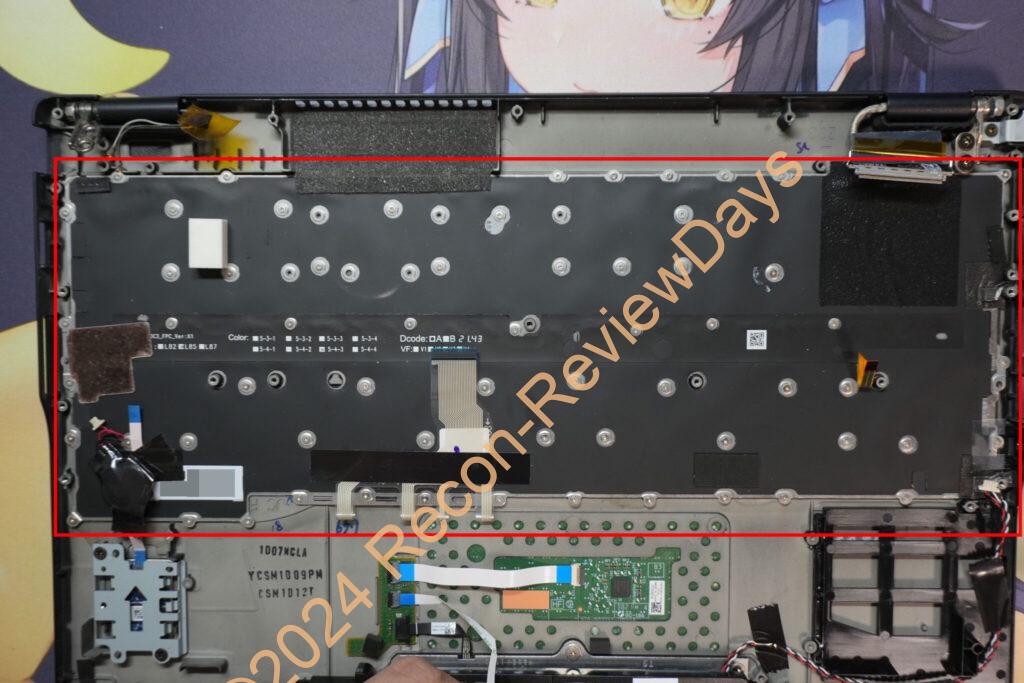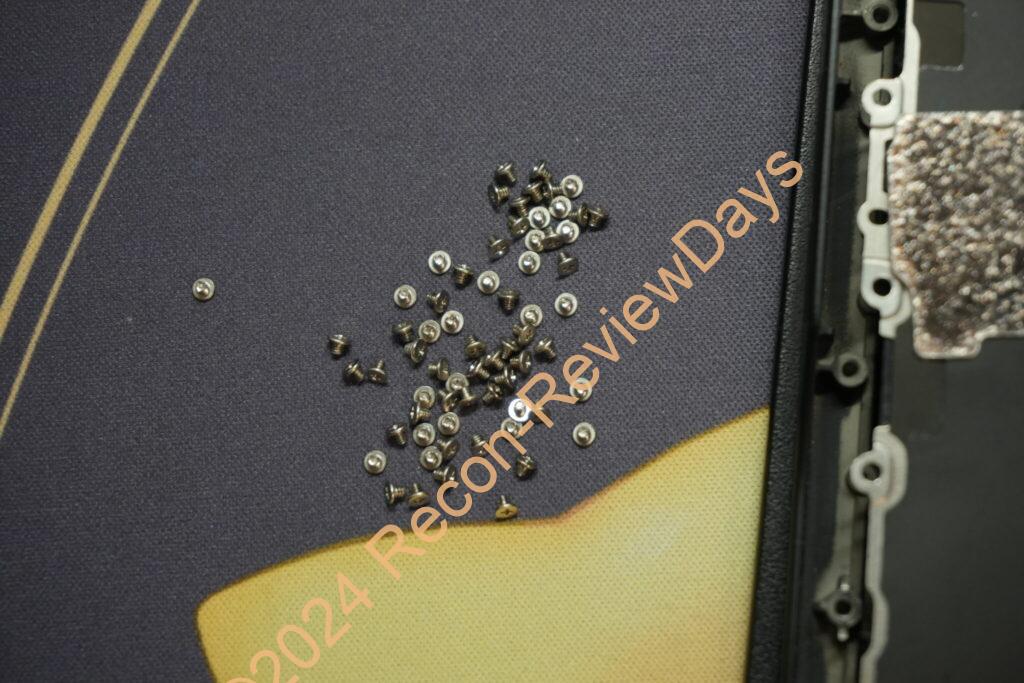- 富士通 ノートパソコン FMV LIFEBOOK U9311 検索 – Amazon.co.jp
- 富士通 ノートパソコン FMV LIFEBOOK U9311 検索 – 楽天市場
- 富士通 ノートパソコン FMV LIFEBOOK U9311 検索 – Amazon.co.jp
- 雑に扱えそうな富士通製のジャンクノートPC「LIFEBOOK U9311」を購入 – Recon-ReviewDays
- 富士通製ノートパソコン「LIFEBOOK U9311」を分解する方法に関して – Recon-ReviewDays
富士通製の13.3インチ、モバイルノートPC「LIFEBOOK U9311」のキーボード不良品を入手したため、今回はキーボードを交換する手順を簡単に纏めました。
途中までの分解方法は別記事を参照
- 富士通製ノートパソコン「LIFEBOOK U9311」を分解する方法に関して – Recon-ReviewDays
途中までの分解方法は「別記事」と同じになるため省略させて頂きます。
LIFEBOOK U9311のキーボードを交換する際に注意点
- 富士通製ノートパソコン「LIFEBOOK U9311」を分解する方法に関して – Recon-ReviewDays
予め記載しておきますが「LIFEBOOK U9311」のキーボードを交換するには大きく分けて「バッテリーの取り外し作業」、「マザーボードの取り外し作業」と「キーボードの取り外し作業」が必要で、非常に手間と時間が掛かります。
他ノートPCに比べてキーボードを固定しているネジ数が異常に多い(50本以上?)ため、「上級者向け」かと思われるのでその点にご注意ください。
キーボード販売サイト一覧
- U9311 キーボード 検索 – Amazon.co.jp
- U9311 キーボード 検索 – 楽天市場
- U9311 キーボード 検索 – Yahooショッピング
LIFEBOOK U9311のキーボードは「U937/U938/U939/U9310/U9310X/U9311」等と同じパーツを使っているらしく、「日本語配列、バックライト無し、黒色」で3,000円前後、バックライト有りで5,000円以下でした。
販売者によっては配列が「日本語/英字配列」、キーボード色が「黒/白/黒+赤ライン」、「バックライト有り/無し」等選ぶ事が出来るので、値段や納期等で決めるとよいでしょう。
筆者は「Yahooショッピング」で大阪から国内配送の「日本語配列、黒色、バックライト無し」を購入しました。
平日の2営業日で届いたので非常に早かった。
バッテリーを取り外す
まず初めにバッテリーを取り外すために赤枠の6個の黒いネジを取り外します。
バッテリーのコネクタを外し、バッテリーを取り外します。
バッテリーの型番などは「別記事」で紹介しているのでそちらを参照。
バッテリー取り外し後
バッテリーを取り外すとやっとキーボードの姿がチラっと見えるようになります。
マザーボードを取り外す
続いてマザーボードを取り外すためにLIFケーブル類を取り外していきます。
LIFケーブル類の固定の外し方
LIFケーブル類の固定の取り外し方は上記を参照。
LIFケーブルを固定しているプラスチックは割と割れやすく、経年劣化で壊れてしまうこともあるので細心の注意を払いながら作業されることをお勧めします。
マザーボードのネジを外す
マザーボードを固定しているネジ類を外していきます。
結構外す箇所と本数が多いので、ネジをごっちゃにしないように管理しつつ取り外しを推奨。
マザーボードの取り外し
画像2、3枚目のマザーボード裏の右上には粘着テープで止まっている「電源ボタン類」が付いているため、注意が必要です。
筐体/フレーム側
マザーボードが取り外せたためようやく筐体/フレーム側の姿が確認できるようになりました。
お察しの通り中央にある「ネジだらけの黒い部分がキーボード」で有り、剛性を確保するためか異常な数のネジでキーボードが固定されています。
因みに筆者のモデルはバックライト付きの日本語配列キーボードだったため、キーボード右上側にバックライト用の電源と思われるLIFケーブルが生えていました。
スマートカード
筆者のモデルは「スマートカード非搭載モデル」だった為、スマートカードの部分にはプラスチックで蓋がされていました。
キーボードの大量のネジを外す
あまりにも本数が多すぎるため大雑把とはなりますが、赤い四角の部分の小さいネジはすべて外しましょう。
因みに隠しネジも存在し、上部CPUクーラーの熱を筐体側に伝えすぎないようモフモフの保護シート部分の下に2本、筐体右上の黒いシールの下に1本ネジが隠されているので、焦らず作業を行いましょう。
こんなにネジの本数が多いノートPCは「Let’s note B11」以来かもしれない…。
キーボードをゆっくり剥がしていく
キーボードは筐体側に両面テープで貼り付けられていており、無理に剥がすと再利用が出来なくなるので慌てずゆっくり剥がしていきましょう。
なお、キーボード右側で黒い粘着シートで一部分が固定されてしまっており、こちらも外さなければキーボードが筐体と分離できないので、焦らずゆっくり剥がしていきましょう。
キーボード分離
ようやくキーボードを筐体側から分離できました。
以上で「LIFEBOOK U9311」のキーボードを交換する手順まとめでした。
参考になれば幸いです。
キーボード販売サイト一覧
- U9311 キーボード 検索 – Amazon.co.jp
- U9311 キーボード 検索 – 楽天市場
- U9311 キーボード 検索 – Yahooショッピング
LIFEBOOK U9311のキーボードは「U937/U938/U939/U9310/U9310X/U9311」等と同じパーツを使っているらしく、「日本語配列、バックライト無し、黒色」で3,000円前後、バックライト有りで5,000円以下でした。
販売者によっては配列が「日本語/英字配列」、キーボード色が「黒/白/黒+赤ライン」、「バックライト有り/無し」等選ぶ事が出来るので、値段や納期等で決めるとよいでしょう。